Como adicionar música ao iPod sem o iTunes GRATUITAMENTE
Apple Music é uma ótima plataforma, especialmente se você estiver usando o dispositivo perfeito para isso. Agora acontece que o iPod é o dispositivo perfeito para tocar música no Apple Music. Infelizmente, sabe-se que o iPod não tem conexão com a Internet.
Isso significa que você não pode adicionar música baixando ou comprando. Você precisa sincronize sua biblioteca com o dispositivo iPod usando o iTunes sem usar a internet. Então, é realmente possível descobrir como colocar música no iPod sem o iTunes no Mac?
Saiba como adicione música ao iPod sem iTunes de graça. Mas antes disso, vamos começar discutindo por que você deve usar o iPod para Apple Music.
Conteúdo do Artigo Parte 1. Razões pelas quais você deve usar o iPod em 2024Parte 2. Como adicionar música ao iPod sem o iTunes?Parte 3. Resumo
Parte 1. Razões pelas quais você deve usar o iPod em 2024
Você pode estar se perguntando por que o iPod é um ótimo dispositivo para música quando claramente não tem função de Internet. Bem, vou responder a isso e muito mais nesta seção, começando com a definição do iPod.
O que é o iPod?
iPod é uma linha de dispositivos portáteis desenvolvida e distribuída pela Apple Inc. O primeiro iPod foi lançado em outubro de 2001. A última versão do iPod é o iPod Touch e possui uma versão iOS 12.3. Outros produtos iPod desenvolvidos incluem iPod Nano, Mini, Shuffle e muito mais.

Por que você deve usar o iPod?
Desde o lançamento inicial do iPod, ele tem sido elogiado por ter uma grande capacidade de armazenamento. O iPod de sexta geração, especificamente, tem até 160 gigabytes de armazenamento.
Ele também oferece reprodução de áudio de alta qualidade e, como é muito pequeno, é bastante fácil carregá-lo no bolso. Outros recursos que estão presentes no iPod incluem a capacidade de suportar vários formatos de áudio, vídeo, audiolivros e até fotos.
Outro ponto de venda do iPod é o design compacto. Embora outros leitores de MP3 apresentem vários botões para navegar, o iPod tem apenas uma roda e uma tela. Isso é muito mais conveniente do que os botões, pois fornece uma navegação fácil.
Além disso, se quiser transferir arquivos para ele, você só precisa de um cabo USB, que geralmente é fornecido com o produto iPod. O dispositivo também inclui aplicativos como contatos, bloco de notas e calendário, que podem ser muito úteis.
iTunes para iPod
O iTunes é conhecido por ser um aplicativo muito poderoso. Muitas pessoas consideram este aplicativo uma vantagem. Essa é outra razão pela qual o iPod é ótimo. Possui iTunes integrado em seu sistema, o que pode contribuir para sua conveniência e portabilidade.
Agora que você sabe muito sobre o iPod, deve ser capaz de entender como colocar música no iPod Shuffle sem o iTunes em 2021 com muita facilidade.
Parte 2. Como adicionar música ao iPod sem o iTunes?
Existem vários métodos que você pode usar se quiser aprender como adicionar música ao iPod sem o iTunes. No entanto, para este guia, examinaremos apenas os três métodos mais recomendados.
Um é o método tradicional, o outro envolve o uso de internet e o último envolve o uso de software de terceiros. Vamos começar com o método tradicional.
Método 1. Arrastar e soltar arquivos de música
Adicionar música ao iPod usando o computador geralmente requer que você tenha o iTunes. Isso pode ser um pouco irritante, especialmente se você estiver usando um PC, já que o iTunes não vem integrado ao sistema operacional. Além disso, se você for instalá-lo, seu espaço de armazenamento será reduzido.
É por isso que o método fácil de arrastar e soltar foi criado. Usando este truque legal, você pode aprender como adicionar música ao iPod sem o iTunes. Então, sem mais delongas, vamos prosseguir com as etapas:
- Conecte seu iPod ao computador conectando o iPod usando um cabo USB no computador.
Nota: Certifique-se de que o iTunes não esteja aberto no seu computador. Verifique a barra de tarefas, pois o iTunes pode estar em execução em segundo plano, o que pode atrapalhar todo o processo.
- Acesse o seu iPod indo para Meu computador na área de trabalho do seu computador.
- Você verá uma janela do explorer. Basta clicar duas vezes no armazenamento interno do seu iPod.
- Uma vez dentro, clique com o botão direito em qualquer espaço em branco e selecione Opções do Explorador de Arquivos.
- Nesta janela, vá para a guia Exibir e marque a caixa para Mostrar arquivos, pastas e unidades ocultas. Clique em OK depois.
- Finalmente, arraste e solte as músicas do computador no armazenamento interno do iPod.
Se você não conseguir encontrar as músicas, vá para a pasta com o nome “ipod_control” ou pesquise-a na janela do Explorer. Isso é tudo que você precisa fazer se quiser aprender como adicionar música ao iPod sem o iTunes.

Método 2. Coloque música no iPod com serviços em nuvem
Normalmente, você não pode transferir os arquivos do Apple Music simplesmente arrastando-os do computador e soltando-os no iPod. Pode funcionar com música de outras plataformas, mas não com o Apple Music, principalmente por causa do Proteção DRM.
Portanto, se você ainda quiser aprender como adicionar música ao iPod sem o iTunes e tiver uma assinatura, é possível. Mas antes disso, você precisará do seguinte:
- Você deve ter a versão mais recente do iOS no seu iPod. Seu Mac ou PC ou qualquer dispositivo de onde a música vem também deve estar em sua versão mais recente.
- Você tem uma assinatura ativa do Apple Music ou iTunes Match
- Você tem um ID Apple pronto para usar
- Você tem acesso a uma conexão de internet estável
Depois de atender a esses requisitos, você se qualifica para aprender como adicionar música ao iPod sem o iTunes. Agora, aqui estão as etapas que você precisa seguir:
- Conecte o iPod ao computador da mesma forma que fez anteriormente.
- Agora abra o aplicativo Finder.
- Clique no ícone do dispositivo localizado na área superior esquerda da janela.
- Depois de clicar neste ícone, você verá várias opções na barra lateral esquerda. Selecione a opção Música conforme mostrado abaixo.
- Agora marque a caixa da opção Sincronizar música. Você também pode ver quantas músicas você tem atualmente em sua biblioteca.
- O processo de sincronização será iniciado. Todas as músicas localizadas em sua biblioteca do servidor em nuvem serão transferidas para o seu iPod.
Normalmente, a opção Sincronizar música está habilitada. No entanto, você ainda precisará esperar um pouco até que todas as músicas sejam sincronizadas. Isso pode demorar um pouco, dependendo de quantas músicas você tem. Certifique-se de desconectar o seu iPod do computador e verifique se eles foram sincronizados com sucesso.
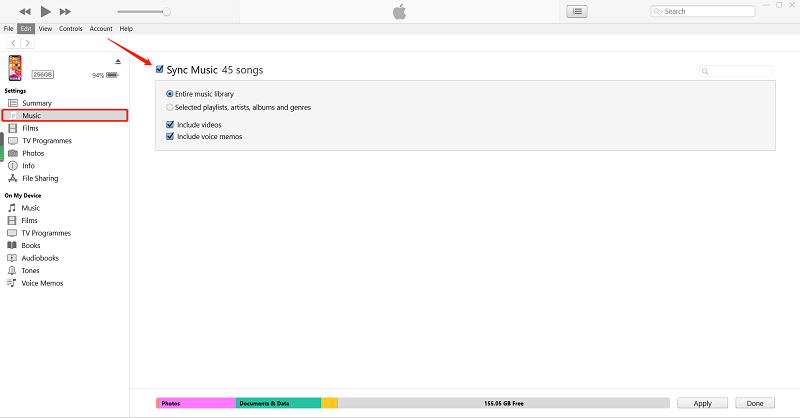
Método 3. Adicionar música ao iPod com um software de terceiros no computador
TuneSolo Conversor de música da Apple é um software muito poderoso que pode ajudá-lo a baixar e até mesmo converter arquivos do iTunes ou Apple Music. Dessa forma, você pode aprender como adicionar música ao iPod sem o iTunes. Você pode descobrir mais sobre os recursos deste software abaixo:

Característica principal:
- Compatibilidade com iPod. Você pode usar TuneSolo para que você possa baixar arquivos mesmo sem pagar por uma assinatura do Apple Music. Depois de baixá-los, você pode transferir os arquivos baixados para dispositivos como Xbox, PSP, Android e, o mais importante, iPod.
Outras características:
- Conversão mais rápida. Você pode converter arquivos em uma velocidade muito rápida. Mais especificamente, a velocidade de conversão pode ser 16 vezes mais rápida do que outros conversores. Você também pode converter vários arquivos ao mesmo tempo.
- Remoção de DRM. Você pode converter arquivos para que não tenha mais a proteção DRM. Feito isso, você pode fazer o que quiser com os arquivos de música.
- Formatos suportados. O software suporta vários formatos, incluindo aqueles com os quais você não está familiarizado, como: M4B, M4V, AIFF, AAX e mais. Também suporta formatos populares como MP3, MP4, WAV, etc.
Agora que resolvemos, é hora de descobrir como adicionar música ao iPod sem o iTunes usando este software de terceiros:
Etapa 1. Selecione músicas da Apple Music
Verifique em seu computador se o iTunes está instalado. Você deve então abrir o software Apple Music Converter em seu computador. A partir desta lista, selecione os títulos para baixar.
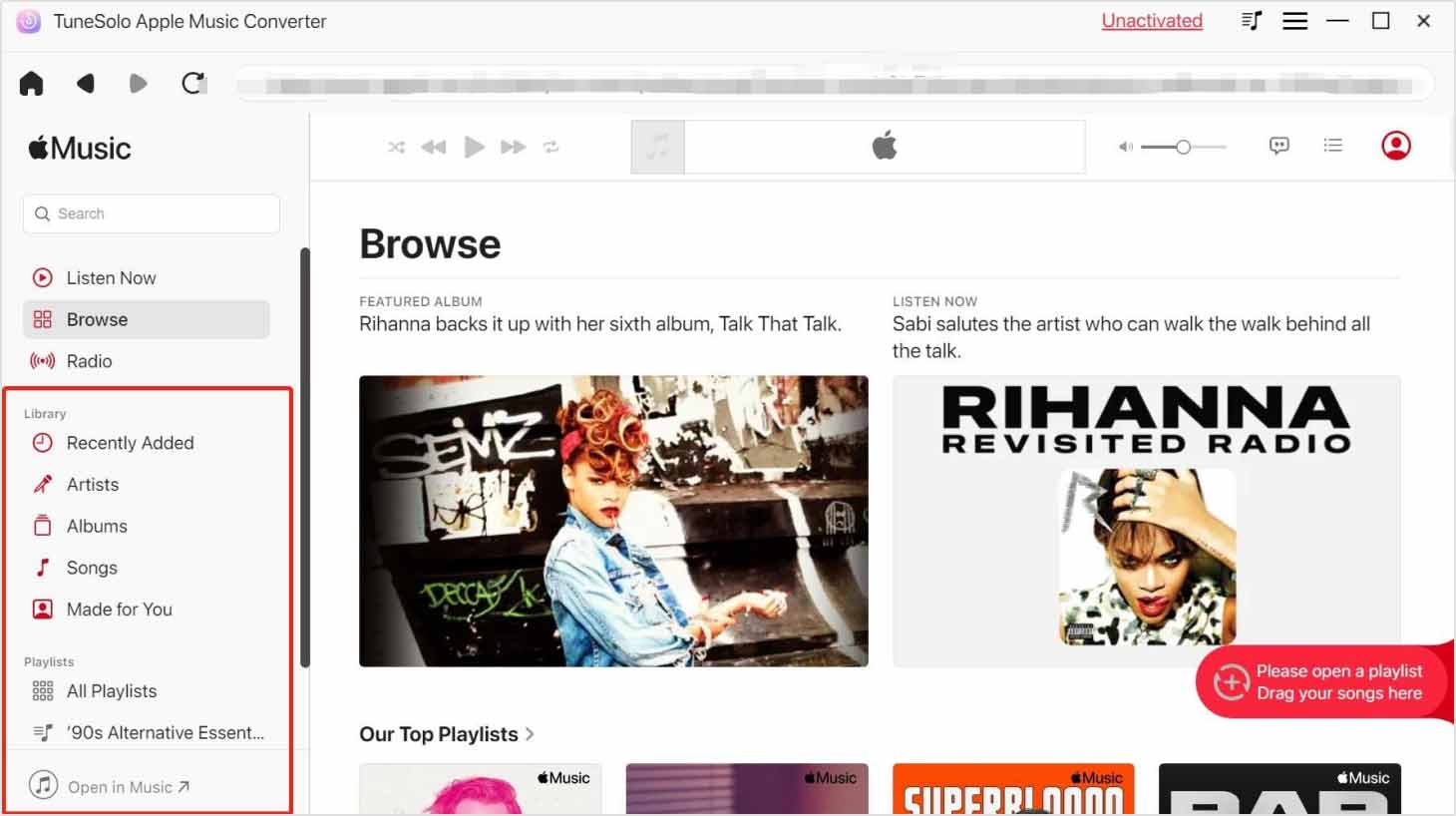
Etapa 2. Configurar saída
Você verá as configurações de saída abaixo da lista. Nesta área, você deve ser capaz de alterar as configurações, incluindo Formato, Qualidade, Codec e outras configurações.

Etapa 3. Baixe / converta o Apple Music
Após definir as configurações, clique no botão Converter. Você verá o início do processo de conversão. Você só tem que esperar até que acabe.

Etapa 4. Adicionar música ao iPod
A etapa final é transferir a música para o iPod. Você pode fazer isso conectando o iPod ao computador. Feito isso, vá para o armazenamento da Internet do iPod e arraste e solte todos os arquivos baixados nessa área.
Dica: Certifique-se de que o Apple Music / iTunes esteja fechado antes de abrir o Apple Music Converter. E durante a conversão da música, não execute nenhuma operação no Apple Music / iTunes.
Parte 3. Resumo
Embora o iPod tenha suas vantagens, pode ser um pouco difícil aprender como adicionar música ao iPod sem o iTunes. Afinal, o iTunes é o que usamos principalmente se quisermos transferir músicas para nossos iPods.
Felizmente, existem maneiras de transferir músicas para o seu iPod sem o iTunes. No entanto, você deve seguir as etapas com cuidado, pois também não será muito fácil. Felizmente, este guia tornou tudo mais fácil para você.